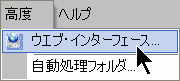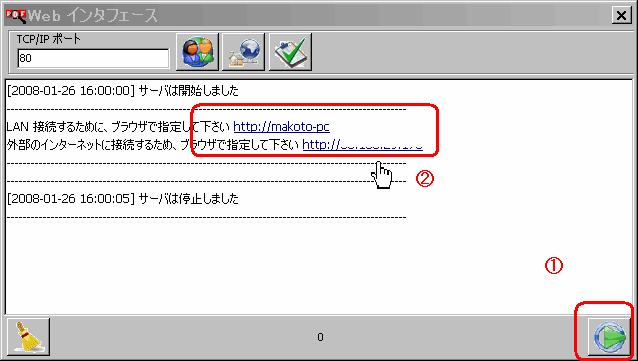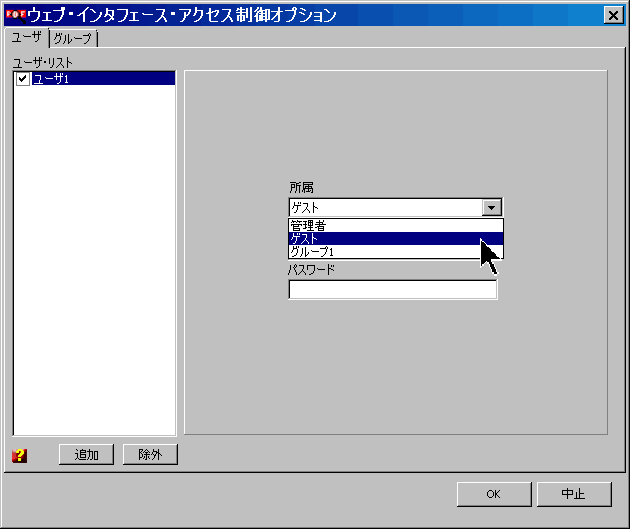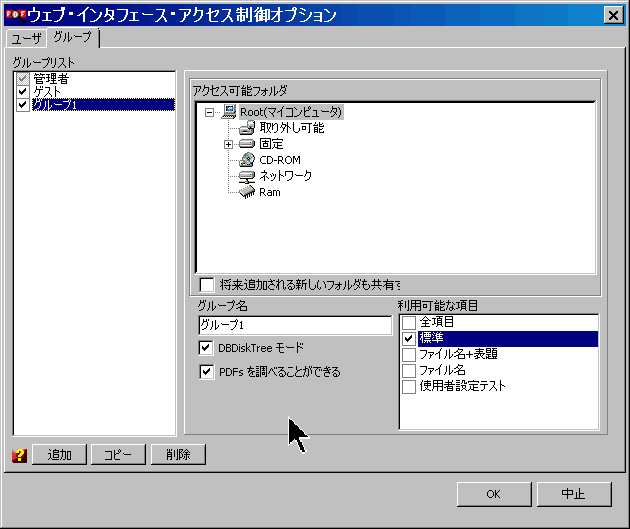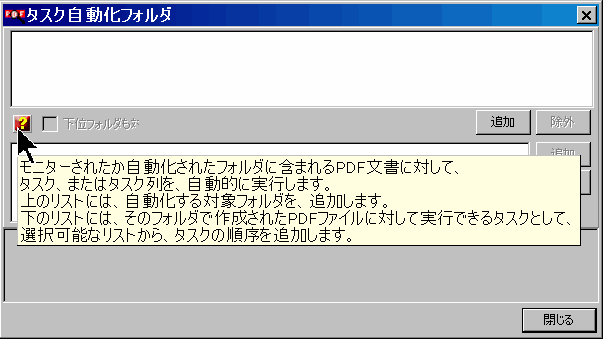高度・メニュー(PDF Explorer 使い方マニュアル)
5.1 ウエブ・インタフェース
このツールを使うと、専用のサーバネットワークによって、ナビゲーターウェブから PDFExplorer のデータベースで関係をつけられた、イントラネットまたはインターネット上の、PDF文書を探すことができます。
Webインタフェースの画面は、ツール・バーの「HTML ウエブ・インターフェース」のボタンを押しても、起動できます。
TCP/IP ポートの枠には、80が表示されます。 これはデフォルトで、ウエブサーバーが使う、HTTPプロトコルのポート番号です。ブラウザでウエブ・ページを表示するときに使われます。通常は変更不要です。
画面の右下の①のボタンで、サーバを起動したり、停止したりします。
右下の「サーバ起動」のボタン①を押すと、URL②が表示されます。
このURL②をクリックすると、ブラウザに検索画面が表示されます。
表示される URL は、サーバへの接続方法で、以下の2つの場合があります。
・LAN(イントラネット)に接続するとき:http://ホストコンピュータのホスト/
・インターネットに接続するとき:http://リモートサーバの固定IP/
ネットワーク管理者が、サーバを開始すると、各ユーザは、それらの承認のレベルと、パスワードで、アクセスできるようになります。
検索エンジンの検索結果のアドレスをクリックして、文書を表示させます。
検索する言葉の欄に登録した、一つまたは複数のキーワードに合致する、検索結果のページが表示されます。
検索では、 4つのオプションを使って、対象を絞り込むことができます。内2つは、検索フィールドの指定です。
・大文字と小文字を区分するかどうか。
・完全一致か、前方一致か。
・情報項目。
・索引作成済の内容。
もう一つの検索方法は、データベースのディスク・トゥリーから、直接、不足文書を検索することです。(対象は、アクセス権に従います。)
下部に、検索結果に合致するすべてのドキュメントが表示されます。クリックすると、ブラウザでPDF文書を開くことができます。
「ユーザと許可」のボタンを押すと、下の「ウェブインターフェース・アクセス制御オプション」の画面が、現れます。
「ユーザ」タブで、データベースの管理者は、文書のデータベースにアクセスできるユーザーを追加更新します。ユーザーは、管理者か、ゲストか、その他のグループかなどの、いずれかのメンバーとして、登録します。
ユーザを管理者とすると、データベースへの完全なアクセス権限を与えます。ゲスト権限の場合は、アクセス範囲は限定されます。
PDF文書へのアクセスに、パスワード認証を設定することができます。この機能は、データベースの管理者だけが、使います。管理者は、全ての許可ユーザに対して、パスワードを提供することになります。
「グループ」タブで、データベースの管理者は、ユーザーのグループを、グループのリストに追加することができます。また、各グループのメンバが、どのようにデータベースにアクセスできるか、を決めます。: データベースの、どのドライブにアクセスできるか、文書を読むだけか、あるいは、DBディスク・ツリーや検索も許すか、また、どの項目まで許可するかです。
5.2 タスク自動化
Copyright © 2004-2008 WATANABE Makoto. All rights reserved.